

旧光驱制作激光雕刻机的全过程
电子说
描述
1. 需要材料
-
两台废旧光驱
-
一个Arduino UNO开发板
-
两个A4988步进电机驱动模块
-
一个12V2A电源模块
-
一个250mv激光头
-
一块亚克力板
-
导线若干
-
螺丝若干
-
AB胶
2. 拆解光驱
由于微型激光雕刻机我做好了快有半个月了,有些图片当时没拍,所以这里有些图片是网上找的。
注意:拆到这里后,剩下的材料不要丢。比如激光头两边的强力磁铁,光驱外壳和塑料螺丝等。
图中红框处为强力磁铁所在位置。
3. 引出电机引脚
注意:电机引脚顺序是乱的。
最好标出引脚顺序(如图中红框所示)。
4.固定亚克力板,给x轴光驱加柱脚
下面那个光驱我定义成x轴,上面那个则是y轴。
这里把x轴光驱中的塑料削成平面,用AB胶把亚克力板粘上去。
给x轴四个支撑的柱脚,且每个柱脚下都加颗螺丝。
做到这里x轴光驱就可以放一放了。
5. 固定y轴光驱和支架
先把激光头固定在y轴光驱上,等胶干了再把光驱固定在黑色塑料上。这里在上螺丝时(地方太有限,所以我只上了两颗螺丝,大家有垫片就尽量加垫片,我材料有限,只能从墙角拆一小块垫片来用。),白色塑料有的地方会长了阻挡光驱上下移动,需要动武力铲除障碍。这里之所以要固定在黑色塑料上一是因为就地取材,尽量利用废旧光驱的材料;二是因为黑色塑料背后有个电机可以使y轴光驱上下移动,还可以自由悬停,方便调焦距,并且也可以为以后进行二次改造(比如把背后那个电机做成z轴,就可以立体雕刻或3D打印了^_^);三是因为光驱材料本身就横竖垂直,且比自己做的框架更捞更稳。
这时,y轴光驱、黑色塑料、白色塑料是一体的。在白色塑料左右两边下面转两个洞,大小要和光驱铁盒上的两个洞差不多大,然后固定上螺丝。此时整个整体是非常稳定的。
6. 组合xy轴光驱
扭动x轴光驱下的螺丝,使得亚克力板调整到水平位置。
然后把x轴光驱放到y轴光驱下,调整好位置就把强力磁铁放入四个柱脚下。不要小看这四个强力磁铁,它的吸力足以让你一只手拿不出x轴光驱。所以位置最好一次就固定好。
到这里,你是不是发现废旧光驱全身是宝了。^_^
7. 参照电路图连线
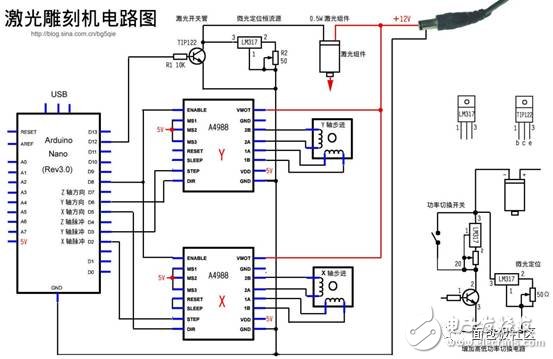
此图是网上找的。
这个是自己画的。由于不是电子专业的学生,纯业余,所以电路图都是手画的。
这是A4988的连接方式,网上也有用A3967的。
8. 供电问题
这里可能有的大神觉得供电不是问题,但是我是业余的,在供电问题上遇到了一些问题,这里想和大家分享一下。
首先电机要用12V2A的电源,Arduino UNO开发板和A4988要用5V电驱动。
5V电很容易找,如手机充电头就可以输出5V。
12V电我是从一个玩飞行器的朋友借的,刚好是可以输出12V2A的充电头。
改造一下电源模块,把12V充电头插入电源模块,用表笔测出正负,引线出来就可以用啦!很方便的,这样5V电和12V电都在一个模块上了。
连接好后的样子。
9. 软件安装
①下载GRBL Controller,是激光雕刻机的控制软件。
②下载INKSCAPE,是矢量图软件,可以转换成Gcode文件。
③下载GRBL固件,下载到Arduino中。
第一个图标软件是为了Arduino编程用的。
网上找的G代码。
10. 调试
先接上Arduino,把代码下好后再开电源。
这里我焦距调的不好,只能用手拖着纸板烧出几条细线和一个小洞。后面我就直接用笔来代替激光了。
由于网上找的G代码画出的范围大于微型激光所画的范围,所以一到边界我就把它拖回来,最后画出来的也是差的远了。此作品还有更大的提升空间,我把它分享出来希望能给各位想做的朋友一点帮助。
最后,希望大家用工具一定要小心。
-
DIY自制激光雕刻机教程2020-04-04 0
-
国外牛人光驱激光雕刻机2020-04-05 0
-
自制激光雕刻机的过程记录2021-12-30 0
-
如何利用废旧光驱制作一个激光雕刻机呢2022-01-06 0
-
如何利用废旧光驱去制作一个激光雕刻机与切割机呢2022-03-01 0
-
光驱激光雕刻机上位机软件2015-10-12 953
-
一台低成本的激光雕刻机DIY制作2015-11-17 2058
-
微型激光雕刻机kell源码2016-06-06 1957
-
diy激光雕刻机2017-02-07 2560
-
基于Arduino制作激光雕刻机的方法介绍2019-05-31 10036
-
激光雕刻机和激光打标机的区别2019-08-29 19792
-
使用51单片机实现激光雕刻机的制作教程2021-01-14 3464
-
来自旧DVD光驱的低成本激光雕刻机2022-10-27 554
-
带激光雕刻机的二合一数控雕刻机2023-07-03 525
全部0条评论

快来发表一下你的评论吧 !

